

By アデラD.ルイ, Last updated: January 4, 2018
パート1。 iPhoneの写真をiPhoneから直接PCに移動するパート2。 iTunesバックアップファイルを使用してiPhoneフォトをPCに移動するパート3。 iCloudバックアップファイル経由でiPhoneからPCに写真を移動するビデオガイド:iPhoneから削除した写真を復元する3のソリューションパート4:結論
どのようにiPhoneの写真をiPhoneからPCに移動できますか? たくさんの アイフォン ユーザーには多くの写真が格納されています。なぜなら、iPhoneには最高の機能を持つカメラがあるからです。 確かに、お客様のiPhoneにはたくさんの写真があります。 しかし、誤って間違ったボタンを押すと、これらの写真の一部がiPhone上で消えることがあります。 お客様はそれらを元に戻して、お客様のiPhoneからお客様のPCに移動させる方法について考えているかもしれません。 さて、ここにお客様のためのソリューション--- FoneDog iOSデータ復元ツールです。
FoneDog iOSデータ復元ツールは、お客様のiPhoneからお客様のPCにお客様の写真を回復することができるプログラムです。 実際にこれを行うには、バックアップの有無にかかわらず行うことができます。 このプログラムを使用する。 回復した写真をiPhoneからコンピュータに移動することもできます。 FoneDog iOSデータ復元ツールは、お客様のiPhoneデバイスに保存されている他のデータを上書きしないで、このプログラムを使用するので、お客様の個人情報は常に保護されますので、非常に安全です。 iOSデバイスやiOSバージョンとも互換性があり、MacまたはWindowsコンピュータでも動作します。 復元された写真はすべて、指定されたフォルダで自動的にコンピュータに移動されます。 それは3つの方法ですべての写真を保存するのに役立ちます。 お客様の iTunesのバックアップファイル、お客様の iCloudバックアップファイル や バックアップなしでもiPhoneのデバイスから直接。 FoneDog iOSデータ復元ツールをダウンロードしてMacまたはWindowsコンピュータにインストールするだけです。
 iPhoneからPCに写真を移動する
iPhoneからPCに写真を移動する
FoneDog iOSデータ復元ツールをPCに正常にインストールしたら、USBコードを使用してiPhoneデバイスをコンピュータに接続して起動してください。

お客様のiPhoneデバイスを接続した後、iOSデバイスから復元する"をクリックし、スキャンの開始"ボタンを押してください。

プログラムがお客様のiPhoneデバイスを正常にスキャンした後、画面の左側にファイルのカテゴリが表示されます。 選択 "カメラロールお客様の写真をすべて表示するには、それらをひとつずつプレビューしてから、回復する選択したすべての写真がコンピュータに保存されます。
関連ガイド:
iPhone 8 / 8Plusから削除された連絡先を復元する方法
iPhone Xから削除されたWhatsAppメッセージを回復する方法

FoneDog iOSデータ復元ツールを起動して、iTunesのバックアップファイルから復元する"その後、お客様はお客様のiTunesのバックアップファイルを見ることができますお客様のiTunesのバックアップファイルを選択し、スキャンの開始"FoneDog iOSデータ復元ツールはiTunesのバックアップファイルからすべてのデータの抽出を開始します。お客様のiTunesの保存データの大きさによっては、スキャン処理に時間がかかることがあります。

FoneDog iOSデータ復元ツールでiTunesバックアップファイルをスキャンすると、画面の左側にリストが表示されます。 そこから、カメラロールお客様の写真をMacやWindows PC上で移動するには、回復する"ボタンをクリックすると、すべての写真がコンピュータ上の指定されたフォルダに保存されます。
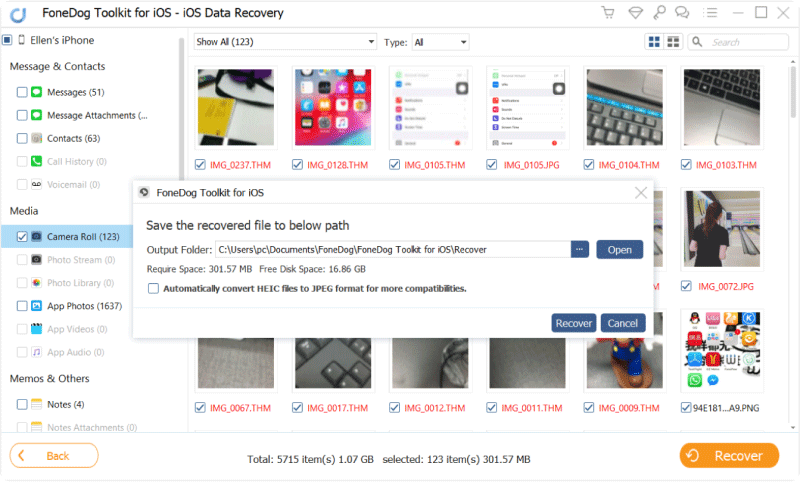
この方法を使用すると、iPhoneデバイスをコンピュータに接続する必要はありません。 お客様のiPhoneデバイスがこのプロセスを実行する際にお客様と一緒にいることを確認してください。
お客様のコンピュータでFoneDog iOSデータ復元ツールを起動し、iCloudバックアップファイルから復元するその後、プログラムからログインを求められます。Apple IDとパスワードを入力してください。

iCloudに正常にログインすると、FoneDog iOSデータ復元ツールはお客様のiCloudバックアップファイルをすべて表示します。 お客様の画面に表示されたリストから選択し、ダウンロードiCloudバックアップファイルの横にあるボタン

iCloudバックアップファイルをダウンロードした後、FoneDog iOSデータ復元ツールはお客様にファイルタイプのリストを表示します。 お客様の画面に表示されるリストから、カメラロール"お客様のiCloudバックアップファイルからすべての写真を表示し、次に"次"ボタンを押します。

FoneDog iOSデータ復元ツールがiCloudバックアップファイルをすべて抽出し終えると、お客様の写真が画面に表示されます。 コンピュータに移動するすべての写真を選択します。 お客様がしたいすべての項目をマークしたら、回復する"ボタンをクリックすると、選択したすべての写真がMacまたはWindowsコンピュータに自動的に保存されます。

挽き目 FoneDog iOSデータ復元 ツールはお客様のiPhoneデバイスに保存されている他のデータを上書きしないので、お客様のプライバシーとセキュリティに高い価値を与えるため、個人情報を常に秘密にしておくので、ツールは非常に安全です。 FoneDog iOSデータ復元ツールは、お客様の連絡先、テキストメッセージ、通話履歴、ビデオ、WhatsApp、ボイスメール、音楽などのような、お客様のiPhoneデバイスから他のデータを回復して移動することもできます。 さらに、このプログラムは、MacまたはWindowsコンピュータ、iOSデバイスおよびバージョンと互換性があります。 これは、失われたデータや削除されたデータの回復に使用し、将来の使用のためにコンピュータに保存するための素晴らしいプログラムの1つです。 お客様がお客様のコンピュータ上でそれらを移動したい場合には、お客様がそれらにアクセスすることがはるかに容易になるように、常にお客様のiPhoneデバイスからのお客様のデータのバックアップを持っていることを忘れないでください。 FoneDog iOSデータ復元ツールは、お客様のiPhoneデバイスからお客様のPCにすべてのファイルを回復し、移動する際に最高の成功率を与えるので、1つの素晴らしいソフトウェアです。
コメント
コメント
人気記事
/
面白いDULL
/
SIMPLE難しい
ありがとうございました! ここにあなたの選択があります:
Excellent
評価: 4.6 / 5 (に基づく 90 評価数)